高效管理和调试jupyter notebook代码需利用vscode的变量查看器、绘图查看器和断点调试功能,实现对数据和图表的实时透视与精确控制;2. 提升科学数据探索体验可通过自定义快捷键、代码片段、多根工作区和任务配置,减少重复操作并增强工作流自动化;3. 远程开发的流畅性由vscode“瘦客户端”架构保障,计算在远程执行而ui在本地渲染,结合ssh端口转发可安全访问tensorboard等web服务;4. 安全性依托ssh密钥认证、环境隔离和敏感数据不落地策略,确保远程科学计算过程既高效又可靠。
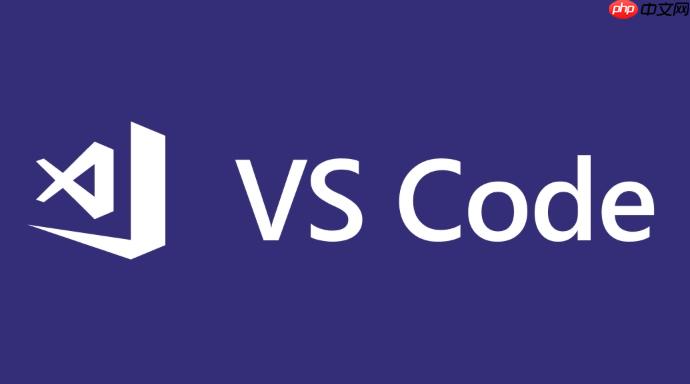
VSCode在科学计算领域,尤其是在处理数据、模型训练和结果可视化时,确实是个效率利器。它的核心优势在于将代码编辑、交互式探索和调试无缝融合,极大地提升了我们日常工作的流畅度。优化其工作流,在我看来,主要就是围绕如何更高效地进行实验、迭代和分享,而交互式笔记本的增强技巧是其中的关键。
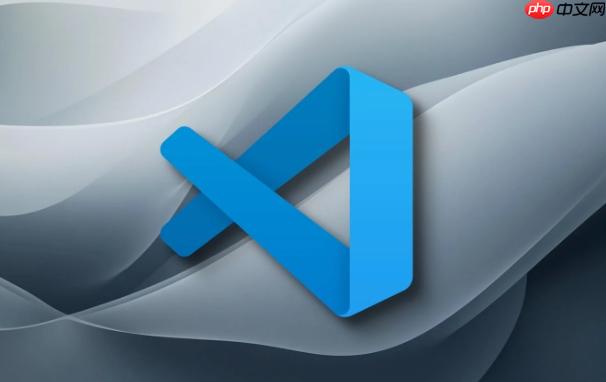
解决方案
要优化VSCode中的科学计算工作流,并充分利用其交互式笔记本功能,我们可以从几个维度入手:环境配置的精细化、笔记本功能的深度挖掘、调试能力的强化以及远程协作的便利性。
首先,确保你的python环境配置得当。VSCode对conda、venv等虚拟环境的支持非常出色,合理地为每个项目配置独立的虚拟环境,能有效避免包冲突。我通常会创建一个
.vscode
文件夹,并在其中配置
settings.json
,指定工作区级的Python解释器路径,这样打开项目时,VSCode就能自动识别并使用正确的环境。

对于交互式笔记本,也就是我们常说的Jupyter Notebook,VSCode的集成度远超预期。它不仅支持
.ipynb
文件,还提供了强大的交互式Python模式(Interactive Window),可以像在ipython终端一样逐行或逐块运行代码。你可以将脚本中的代码块发送到交互式窗口执行,这种模式在快速原型验证和数据探索时尤其方便。
在笔记本内部,除了基本的代码单元(Code Cell)和Markdown单元(Markdown Cell)操作,我发现几个细节极大地提升了效率:
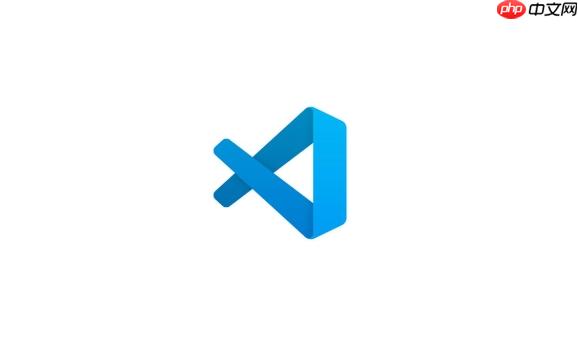
- 变量查看器 (Variables Explorer):这是个神器。当你的代码运行到某个点,或者一个单元格执行完毕后,它能实时展示当前作用域内的所有变量及其值、类型和大小。对于pandas DataFrame,它甚至能提供一个表格视图,让你直接在VSCode里浏览数据,这比打印
df.head()
高效太多了。
- 绘图查看器 (Plot Viewer):当你在Notebook中生成matplotlib或Seaborn图表时,VSCode会自动弹出一个独立的窗口显示图片,而不是嵌入在Notebook输出中。这个窗口支持缩放、平移,甚至导出图片,对于需要细致检查图表细节的场景非常实用。
- 调试 Notebook:这功能简直是革命性的。你可以在Notebook的任何一个代码单元中设置断点,然后像调试普通python脚本一样,单步执行、查看调用栈、检查变量。这解决了传统Notebook调试困难的痛点,尤其是在处理复杂逻辑或模型训练时,能帮助你快速定位问题。
远程开发也是科学计算中不可或缺的一部分。VSCode的Remote Development扩展包(包括Remote – SSH, Remote – Containers, WSL)让在远程服务器上进行开发变得和本地一样流畅。你可以直接打开远程服务器上的项目文件夹,VSCode的计算资源(Python解释器、Jupyter内核)都在远程运行,而本地只负责UI渲染。这对于处理大数据集或需要GPU计算的场景来说,是理想的解决方案,省去了文件同步和环境配置的麻烦。
如何在VSCode中高效管理和调试Jupyter Notebook代码?
高效管理和调试Jupyter Notebook代码,在VSCode里其实有很多巧妙的办法。我个人觉得,最核心的是要利用好它提供的“透视”能力和“控制”能力。
先说“透视”。当你运行一个Notebook单元格后,数据都在内存里,怎么看?变量查看器(Variables Explorer)就是你的眼睛。它通常会出现在侧边栏或者调试面板里。点击它,你会看到当前Jupyter内核里所有活动的变量,包括它们的名字、类型、大小。对于像numpy数组或者Pandas DataFrame这种结构化数据,它甚至能展开成表格,让你直接在VSCode内部浏览数据内容,不用再写
df.head()
或者
df.describe()
了,这对于快速理解数据分布和内容简直是福音。还有那个绘图查看器,当你的Matplotlib或者Seaborn图表一生成,它就会自动弹出来,你可以放大缩小,甚至保存成图片。说实话,这比在Notebook里看小图舒服多了,也方便做一些初步的视觉分析。
再说“控制”,主要是指调试。以前在Jupyter里调试,那叫一个痛苦,基本靠
大法。但VSCode彻底改变了这一点。你可以在Notebook的任何一个代码行上设置断点,就像调试普通Python脚本一样。然后,点击Notebook顶部的“调试”按钮(通常是一个虫子图标),或者选择“运行所有单元格并调试”。代码执行到断点处就会停下来,你可以单步执行(Step Over, Step Into, Step Out),查看变量的实时变化,甚至在调试控制台里执行临时的Python代码来探索当前状态。这对于理解模型训练过程中的中间变量、排查数据预处理的bug,或者搞清楚一个复杂算法的内部逻辑,简直是太有用了。我经常用它来定位模型输出异常的原因,或者理解第三方库的内部行为。
另外,Notebook的“大纲视图”(Outline View)也挺有意思的。它能把你的Notebook里的Markdown标题和代码单元格结构化地列出来,方便你快速跳转到特定部分。对于那些动辄几十上百个单元格的“巨型”Notebook,这能节省不少滚动查找的时间。
VSCode有哪些鲜为人知的技巧可以提升科学数据探索体验?
除了那些显而易见的特性,VSCode里确实藏着一些不那么起眼,但用起来会让人直呼“真香”的技巧,它们能显著提升科学数据探索的体验。
一个我个人觉得非常实用的,是自定义快捷键。VSCode的快捷键系统非常灵活,你可以为几乎任何操作设置自定义快捷键。比如,我经常会把“运行当前单元格并跳转到下一个”或者“运行所有单元格”设置成单手就能按到的组合键。这样在快速迭代和探索数据时,手指不用频繁地在键盘和鼠标之间切换,手感好很多。你也可以为特定的代码片段设置快捷键,比如快速插入一个常用的数据加载模板或者绘图模板。
其次是代码片段(Snippets)。虽然不是VSCode独有,但在科学计算中,它能大大减少重复劳动。你可以定义自己的代码片段,比如一个用于加载csv文件的
pd.read_csv
模板,或者一个用于绘制散点图的
plt.scatter
模板。当你输入一个触发词,比如
csvload
,整个代码块就会自动补全。这对于那些经常需要重复编写的样板代码,或者一些你已经封装好的常用函数,非常方便。我甚至会为一些复杂的模型训练循环或者交叉验证流程创建代码片段,提高效率。
还有一个可能不太被注意到的点是多根工作区(Multi-root Workspaces)。如果你在做一个项目,它可能涉及到数据处理、模型训练、以及一个用于展示结果的Web应用,这些部分可能分布在不同的文件夹里。使用多根工作区,你可以在一个VSCode窗口里同时打开这些独立的文件夹,它们各自有自己的配置和环境,但你可以在它们之间无缝切换,共享终端,甚至在不同根目录下的文件之间进行拖拽操作。这对于组织复杂的科学项目,保持各个部分的独立性同时又能方便地协作,是个很棒的特性。
最后,别忘了VSCode的任务(Tasks)功能。你可以配置一些自定义任务,比如运行一个数据预处理脚本,或者启动一个TensorBoard服务。这些任务可以绑定到快捷键,或者在VSCode启动时自动运行。这对于那些需要频繁执行的辅助性操作,能省去不少手动敲命令的时间,让你的工作流更加自动化。
远程开发环境下,VSCode如何保障科学计算的流畅性与安全性?
在远程开发环境下进行科学计算,VSCode的Remote Development扩展包确实做得非常出色,它在保障流畅性和安全性方面有一套自己的哲学。
首先是流畅性。核心在于VSCode的“瘦客户端”设计。当你通过SSH连接到远程服务器时,VSCode的UI界面依然在你的本地机器上运行,但所有的计算(包括Python解释器、Jupyter内核、文件系统操作等)都发生在远程服务器上。这意味着,无论你的本地网络延迟有多高,只要SSH连接稳定,你操作文件、运行代码的响应速度,都取决于远程服务器的性能,而不是你本地的带宽。这对于处理大型数据集或者进行GPU密集型计算,感受上几乎和在本地操作一样流畅,极大地提升了体验。我经常在公司内网的计算集群上跑实验,本地的MacBook Pro几乎感受不到计算的压力,所有繁重的工作都在服务器上完成。
其次是端口转发(Port Forwarding)。在科学计算中,我们经常会用到一些基于Web的服务,比如TensorBoard来监控模型训练进度,或者Streamlit/dash来构建交互式数据应用。在远程服务器上运行这些服务后,如何从本地浏览器访问它们呢?VSCode的端口转发功能完美解决了这个问题。它能自动或手动地将远程服务器上的某个端口映射到你本地机器的一个端口上。比如,远程服务器的6006端口(TensorBoard默认端口)可以映射到你本地的6006端口,这样你在本地浏览器访问
localhost:6006
时,实际上访问的就是远程服务器上的TensorBoard服务。这过程是安全的,因为端口转发是通过SSH隧道建立的。
至于安全性,VSCode的远程开发是基于SSH协议的,而SSH本身就是一套非常安全的远程连接协议。
- SSH密钥认证:这是最推荐也是最安全的认证方式。你可以配置VSCode使用SSH密钥对进行认证,而不是每次都输入密码。这意味着你的密码不会在网络上传输,大大降低了被截获的风险。我通常会为每个远程服务器配置独立的SSH密钥,并将其添加到本地的SSH代理中,这样就实现了无密码登录。
- 环境隔离:远程开发时,你是在远程服务器的特定用户环境下工作。这意味着你的本地机器不会直接暴露给远程服务器,反之亦然。你在远程服务器上安装的库、生成的数据,都只存在于远程服务器上,不会污染你的本地环境。
- 避免敏感信息泄露:由于所有的代码执行和数据处理都在远程进行,你的敏感数据(比如私有数据集、模型参数等)不需要下载到本地机器,降低了数据在传输过程中被窃取或在本地机器上意外泄露的风险。
总的来说,VSCode的远程开发模式,在保障科学计算的流畅性上做到了极致,同时通过利用SSH协议的固有安全性,为我们的远程工作提供了坚实的保障。



















